电脑如何把应用隐藏起来 怎样将电脑桌面上的应用软件隐藏起来
更新时间:2023-12-09 14:33:18作者:xiaoliu
在现代社会中电脑已经成为了人们生活中不可或缺的工具之一,随着电脑软件的不断增加,桌面上的应用软件也变得越来越多,给用户带来了一定的困扰。有时候我们希望将一些私密的应用隐藏起来,以保护个人隐私或者提高工作效率。电脑如何把应用隐藏起来呢?本文将为大家详细介绍一些方法,帮助大家实现电脑桌面上应用软件的隐藏。
具体方法:
1.第一步,鼠标右击我们的软件。如下图所示。
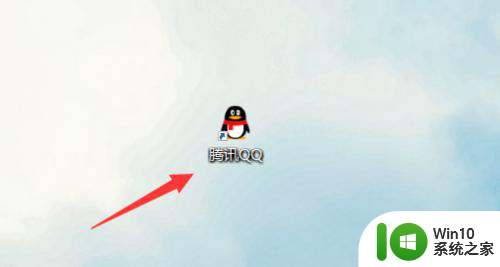
2.第二步,然后点击属性。如下图所示。
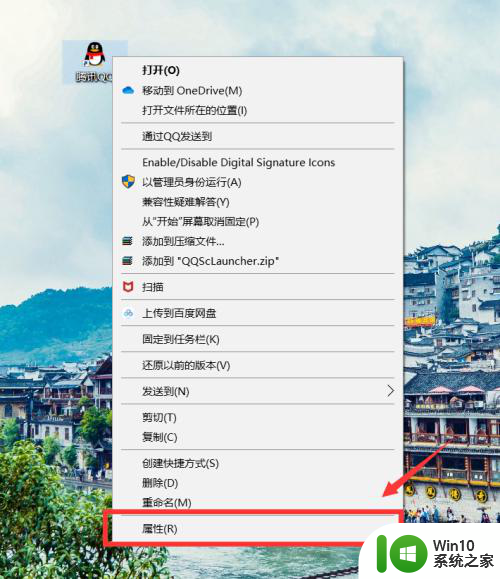
3.第三步,接下来大家选择常规选项。如下图所示。
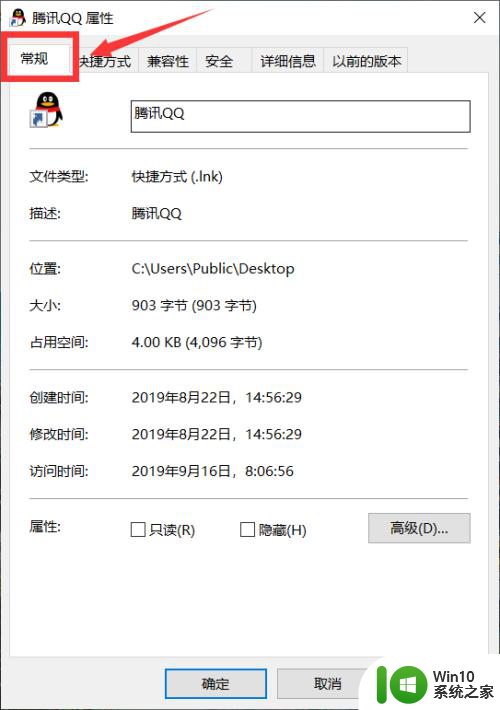
4.第四步,大家勾选中隐藏。并且选中应用即可。如下图所示。
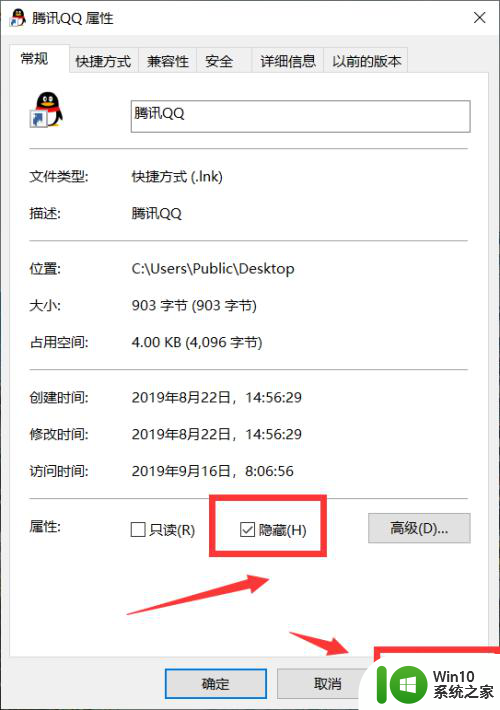
以上就是电脑如何隐藏应用的全部内容,如果遇到这种情况,请按照以上方法解决,希望对大家有所帮助。
电脑如何把应用隐藏起来 怎样将电脑桌面上的应用软件隐藏起来相关教程
- 电脑桌面软件怎么隐藏起来 电脑桌面上的应用软件怎么隐藏起来
- 如何将桌面文件夹隐藏 怎样将电脑桌面上的文件夹隐藏起来
- 电脑桌面应用被隐藏了怎么显示出来 如何显示电脑隐藏的应用软件
- 把u盘里的文件隐藏起来的步骤 u盘怎么隐藏文件
- 电脑软件隐藏了怎么显示出来 如何显示隐藏的电脑应用软件
- u盘盘符怎么隐藏起来?u盘盘符隐藏的技巧 u盘盘符怎么隐藏起来
- 怎么找出电脑隐藏文件 电脑上隐藏的文件如何找出来
- 电脑上的软件如何隐藏图标 电脑软件如何隐藏图标位置
- 电脑桌面下面任务栏怎样隐藏 电脑任务栏怎么隐藏
- windows隐藏桌面软件图标的方法 怎么样隐藏桌面软件图标
- 电脑桌面文件隐藏了怎么弄出来 电脑文件被隐藏了怎么解决
- 苹果图标隐藏功能设置 隐藏 iPhone 桌面应用图标的有效方法
- U盘装机提示Error 15:File Not Found怎么解决 U盘装机Error 15怎么解决
- 无线网络手机能连上电脑连不上怎么办 无线网络手机连接电脑失败怎么解决
- 酷我音乐电脑版怎么取消边听歌变缓存 酷我音乐电脑版取消边听歌功能步骤
- 设置电脑ip提示出现了一个意外怎么解决 电脑IP设置出现意外怎么办
电脑教程推荐
- 1 w8系统运行程序提示msg:xxxx.exe–无法找到入口的解决方法 w8系统无法找到入口程序解决方法
- 2 雷电模拟器游戏中心打不开一直加载中怎么解决 雷电模拟器游戏中心无法打开怎么办
- 3 如何使用disk genius调整分区大小c盘 Disk Genius如何调整C盘分区大小
- 4 清除xp系统操作记录保护隐私安全的方法 如何清除Windows XP系统中的操作记录以保护隐私安全
- 5 u盘需要提供管理员权限才能复制到文件夹怎么办 u盘复制文件夹需要管理员权限
- 6 华硕P8H61-M PLUS主板bios设置u盘启动的步骤图解 华硕P8H61-M PLUS主板bios设置u盘启动方法步骤图解
- 7 无法打开这个应用请与你的系统管理员联系怎么办 应用打不开怎么处理
- 8 华擎主板设置bios的方法 华擎主板bios设置教程
- 9 笔记本无法正常启动您的电脑oxc0000001修复方法 笔记本电脑启动错误oxc0000001解决方法
- 10 U盘盘符不显示时打开U盘的技巧 U盘插入电脑后没反应怎么办
win10系统推荐
- 1 番茄家园ghost win10 32位官方最新版下载v2023.12
- 2 萝卜家园ghost win10 32位安装稳定版下载v2023.12
- 3 电脑公司ghost win10 64位专业免激活版v2023.12
- 4 番茄家园ghost win10 32位旗舰破解版v2023.12
- 5 索尼笔记本ghost win10 64位原版正式版v2023.12
- 6 系统之家ghost win10 64位u盘家庭版v2023.12
- 7 电脑公司ghost win10 64位官方破解版v2023.12
- 8 系统之家windows10 64位原版安装版v2023.12
- 9 深度技术ghost win10 64位极速稳定版v2023.12
- 10 雨林木风ghost win10 64位专业旗舰版v2023.12